Bilgisayarınızın IP adresini nasıl öğrenirsiniz?
Internet bağlantınız için size servis sağlayıcız yada tercih ettiğiniz dns sunucusu tarafından atanan IP adresi nedir? Internet sitelerini ve servislerini kullanırken sizi hangi IP adresine sahip olarak görüyorlar nasıl öğrenebilirsiniz? Bu makalede size atanan IP adreslerini nasıl öğrenebileceğinizi inceliyoruz.
IP adresiniz yerel bir ağda yada Internet dünyası üzerinde kullanabilmeniz ve size veri gönderilebilmesi yada sizin veri gönderebilmenizi sağlamak üzere atanmış bir adrestir. Bu adres o kadar etkili bir şekilde atanır ve kullanılır ki çoğu zaman işlemin farkına bile varmazsınız. Örnek olarak evinizdeki pek çok bilgisayarı düşünün, nasıl oluyor da bu cihazlar birbirinden ayırt edilebiliyor ya da nasıl Internet'e bağlı milyarlarca cihaza, bilgi kilometrelerce uzaktan doğru bir şekilde taşınabiliyor?
Öncelikle, size bulunduğunuz yerel ağın içinde ve Internet'e çıkmak üzere kullanmanız için atanan farklı IP adresleri ve bu adreslerinm farklı amaçları olduğunu belirtelim. Yerel ağ üzerinde kullandığınız adres o ağın içinde, Internet üzerinde kullandığınız adres ise dünyadaki tüm yerel ağlardan ayırt edilmenizi sağlıyor.
Şimdi hem bu adreslerin ne olduğuna hemde onları nasıl öğrenebileceğinize bakalım.
Yerel IP Adresiniz
Bu adresi bulunduğunuz ev yada ofis ağı içinde tanımlanabilmeniz için atandığınız söylemiştik. Bu atamayı DHCP özelliğine sahip olan bir modem yada ofis ve şirket ağlarında DHCP Sunucusu olarak adlandırılan özel bilgisayarlar aracılığıyla alırsınız.
Yerel IP Adresimi nasıl öğrenebilirim?
Yerel olarak kullanmanız üzere atanmış IP adresini pek çok yolla, kolaylıkla öğrenebilirsiniz. Bu adresi bilgisayarınızdaki ağ bağdaştırıcı modül kullanır. Bir değil iki değil tam üç farklı yoldan nasıl adresimizi nasıl öğrenebileceğimize bir göz atalım :)
1.Yol: Komut istemi kullanarak
Başlat menüsünü açın ve "komut istemi" yazarak konsolu çalıştırın.
Ardından "ipconfig" yazıp Enter tuşuna basın. Komut çalışarak size ağ bağlantınızla ilgili pek çok bilgi görüntüleyecektir. İlgilendiğiniz bilgi IPv4 adresinizdir. Kısacası ağ üzerinde size has bilgi göndermek isteyen diğer bilgisayarlar bu adresi kullanıyor, veya siz bilgi gönderdiğinizde bu adresi görüyor.
2. Yol: Bağlantı özellikleri diyaloğundan
Başlat menüsünü açarak "denetim masası" yazın ve bilgisayarınızın kontrol panelini çalıştırın.
Daha sonra "Ağ ve Internet" > "Ağ ve Paylaşım Merkezi" yolunu izleyin.
Bağlantılar etiketinin yanındaki linki tıklatarak özellikler diyaloğunu açın.
Bu diyalogda bağlantı detaylarını görebilirsiniz. Şimdi "Ayrıntılar" butonunu tıklatın.
Burada yine IPv4 olarak gösterilen adres sizin yerel adresinizdir.
3. Yol: Bilgisayar Ayarlarınız üzerinden (Sadece Windows 10)
Görev çubuğunuzdaki bağlantı ikonuna sağ tıklayıp, "Ağ ve Internet ayarları öğesini açın"' seçeneğini tıklatın.
Ayarlar uygulaması açılarak "Ağ Durumu" sayfasına yönlendirilecektir. "Bağlantı özelliklerini değiştir" bağlantısını tıklatın.
Sayfanın en altına indiğinizde özellikler bölümünü bulabilirsiniz.
Harici (Public) IP adresi
Bu adres size varsayılan olarak servis sağlayınız (TTNet, Kablonet, Supernet) tarafından bağlantınıza has olarak geçici olarak atanan bir numaradır. Bilgisayarınızdan Internet'teki bir hedefe gönderdiğiniz bir bilgi, yerel adresinizin modeminiz tarafından bu harici adrese yönlendirilerek (NAT), bilginin hedefine ulaşabilmesini sağlar. Herhangi bir sebeple (bağlantınızın kesilmesi, modeminizi kapatıp-açmanız) bu adresi kaybederseniz, servis sağlayıcınız size kullanabileceğiniz başka bir adresi haberiniz bile olmadan atayacaktır. Bir adresiniz olması Internet'te bilgi gönderip almanız açısından olmazsa olmazdır.
Harici IP adresimi nasıl öğrenebilirim?
En kolay yöntem olarak Web servislerini verebiliriz. Yani favori arama motorunuza (Google gibi) "IP adresim nedir?" şeklinde arattığınız takdirde hem Google tarafından hem de pek çok servis tarafından adresiniz gösterilecektir.
Bu arada, Internet siteleri yerel adresinizi göremezler.










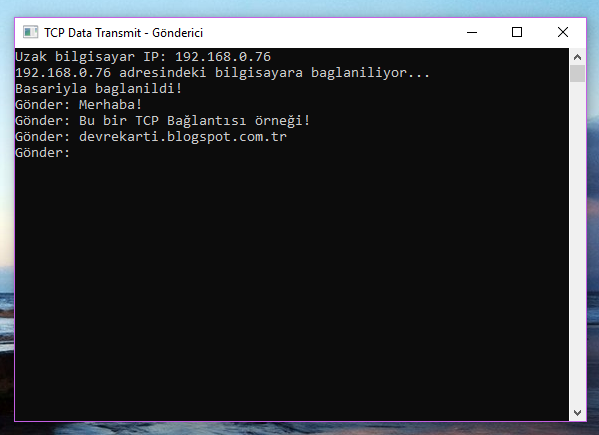




Yorumlar
Yorum Gönder
Sitemize herkes yorum yapabilir. Eğer kayıt olmadan yorum yapmak istiyorsanız, listeden 'Anonim'i seçin.